- 01|19/2018
- 2分で読む
-
 p
p m
m m
m c
c v
v-
+1
これらのガイドラインに従ってください。単純な単一ステップの手順や、複数の手順で構成される複雑な手順を記述しているかどうかにかかわらず、命令 ステップ。
も参照してください
命令のテキストの書式設定
句読点の書式設定
複雑な手順
複雑な命令は、多くの場合、番号付きリストとして 番号付きリストの複数ステップの手順の場合:
-
一貫して手順をフォーマットし、顧客がスキャンすることで簡単に見つけることができます。
-
顧客が指示をすばやく見つけるのに役立つ見出しの使用を検討してください。 指示がそれらを助けるものを顧客に言うのにヘッディングを使用しなさい。
例
アカウントを追加するには
アカウントを追加見出しのための一つのフレージングスタイルを選択し、それらをすべて同じ方法(並列構造で)
-
ステップごとに個別の番号付きエントリを使用します。 UIの同じ場所で発生する短いステップを組み合わせても問題ありません。
-
ほとんどの場合、OKボタンやApplyボタンなど、ステップを完了するアクションを含めます。
-
完全な文章を使用します。
-
命令動詞の形を使用します。 指示では、顧客は本当にあなたが何をすべきかを彼らに伝えたいと思っています。
-
一貫した文構造を使用します。 たとえば、顧客にどこから始めるべきかを伝える必要があるときは、常にフレーズを使用します。 残りの時間は、動詞で各文を開始します。
例
リボンで、デザインタブに移動します。
写真を開きます。
整列の場合は、左を選択します。 -
各ステップの最初の単語を大文字にします。
-
各ステップの後にピリオドを使用します。
例外
終了句読点を含まない入力を入力するように顧客に指示するときは、ピリオドを使用しないでください。 テキストの書式を設定してみてくださいユーザー入力が新しい行に表示されるようにします。 -
手順を七つのステップに制限し、好ましくはそれ以下に制限します。 同じ画面上のすべての手順に合わせてみてください。
例タイルのグループを作成するには
- スタート画面で、グループ化するタイルを選択します。
- オープンスペースにドラッグします。 その後ろに灰色のバーが表示されたら、タイルを放して新しいグループを作成します。
スプリントをスケジュールするには
- バックログビューで、現在の下の最初のスプリントを選択します。 または、次のURLからスプリントバックログを開きます。https://AccountName/DefaultCollection/TeamProjectName/_backlogs/iteration
いくつかの定義済みスプリントは、現在と未来の下にリストされています。 実際のスプリントタイトルは、チームプロジェクトの作成に使用されるプロセステンプレートに応じて異なります。 ただし、カレンダーの日付は割り当てられていません。 - カレンダーの日付を設定するには、”現在”の下の最初のスプリントを選択し、”日付”を選択します。
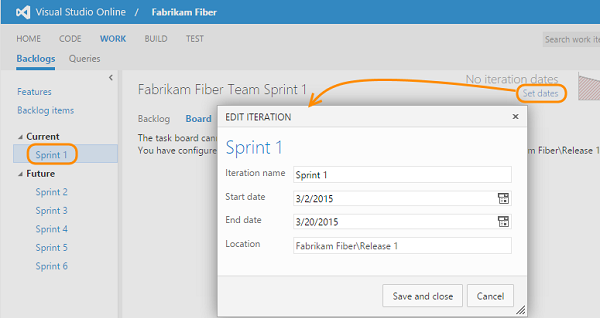
シングルステップ手順
ステップバイステップの手順に一貫した形式を使用している場合は、シングルステッ
例
タイルのグループを移動するには
- スタート画面で、ズームアウトして、必要な場所にグループをドラッグします。
手順を書くためのヒント
アクションを記述する前に、アクションがどこで行われるべきかを顧客が知っていることを確認してくださ
-
アクションが発生するのと同じUIに命令が表示される場合、通常は場所の詳細を指定する必要はありません。
-
顧客が適切な場所で開始することを確認する必要がある場合は、ステップの先頭に簡単なフレーズを入力します。
例
デザインタブで、ヘッダー行を選択します。 -
混乱の可能性がある場合は、入門ステップを提供します。
例
リボンで、デザインタブに移動します。
右の山括弧を使用した簡単な命令
右の山括弧を使用して簡単なシーケンスを省略します。 各括弧の前後にaspaceを含め、bracketsを太字にしないでください。
例
アカウントを選択>>アカウントを追加します。
アクセシビリティチップスクリーンリーダーは、角かっこをスキップして、メニュー>Go To>フォルダに移動するなどの指示を読み このアプローチを使用する前に、アクセシビリティの専門家に確認してください。